w I-LO w Tarnowie

Materiały dla uczniów liceum
Wyjście Spis treści Wstecz Dalej
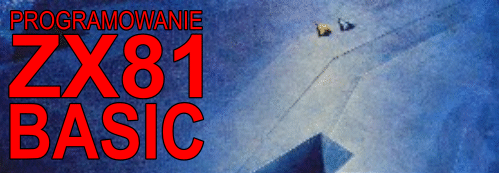
Autor: Steven Vickers
Tłumaczył: mgr Jerzy Wałaszek
©2024 mgr Jerzy Wałaszek
I LO w Tarnowie

|
Serwis Edukacyjny w I-LO w Tarnowie 
Materiały dla uczniów liceum |
Wyjście Spis treści Wstecz Dalej
Autor: Steven Vickers |
©2024 mgr Jerzy Wałaszek
|
Funkcje: CODE, CHR$
Zestaw znaków jest całkowicie niestandardowy
GRAPHICS
| SPIS TREŚCI |
|
ROZDZIAŁ 1 Przygotowanie ZX81
ROZDZIAŁ 2 Wydawanie komputerowi poleceń ROZDZIAŁ 3 Lekcja historii ROZDZIAŁ 4 Sinclair ZX81 jako kalkulator kieszonkowy ROZDZIAŁ 5 Funkcje ROZDZIAŁ 6 Zmienne ROZDZIAŁ 7 Łańcuchy tekstowe ROZDZIAŁ 8 Programowanie komputera ROZDZIAŁ 9 Dalsze programowanie komputera ROZDZIAŁ 10 Jeśli ... ROZDZIAŁ 11 Zestaw znaków ROZDZIAŁ 12 Pętle ROZDZIAŁ 13 Wolno i Szybko ROZDZIAŁ 14 Podprogramy ROZDZIAŁ 15 Uruchamianie programów ROZDZIAŁ 16 Pamięć taśmowa ROZDZIAŁ 17 Wyświetlanie z bajerami ROZDZIAŁ 18 Grafika ROZDZIAŁ 19 Czas i ruch ROZDZIAŁ 20 Drukarka dla ZX81 ROZDZIAŁ 21 Podłańcuchy ROZDZIAŁ 22 Tablice ROZDZIAŁ 23 Gdy zaczyna brakować pamięci ROZDZIAŁ 24 Liczenie na palcach ROZDZIAŁ 25 Jak pracuje komputer ROZDZIAŁ 26 Stosowanie kodu maszynowego ROZDZIAŁ 27 Organizacja pamięci ROZDZIAŁ 28 Zmienne systemowe DODATKI A Zestaw znaków B Numery komunikatów C ZX81 dla znających język BASIC |
Litery, cyfry, znaki przystankowe itp., które mogą pojawiać się w łańcuchach tekstowych, nazywamy znakami, a z nich tworzony jest alfabet lub zestaw znaków używanych przez ZX81. Większość z tych znaków to pojedyncze symbole, lecz istnieją dalsze, zwane hasłami, które reprezentują całe słowa, takie jak PRINT, STOP, **, itd.
Wszystkich znaków jest w sumie 256, a każdy z nich posiada kod pomiędzy 0 a 255. W dodatku A umieszczona jest pełna lista znaków. Do zamiany pomiędzy kodami a znakami mamy dwie funkcje: CODE i CHR$.
CODE jest stosowane do łańcucha i zwraca kod pierwszego znaku w tym łańcuchu (lub 0 dla pustego łańcucha)
CHR$ jest stosowane do liczby i daje w wyniku łańcuch zawierający jeden znak, którego kodem jest podana liczba.
Ten program wyświetla cały zestaw znaków:
10 LET A=0
20 PRINT CHR$ A;
30 LET A=A+1
40
IF A<256 THEN GOTO 20
U góry zobaczysz znaki ", £, $ itd. aż do Z, wszystkie obecne na klawiaturze, a możesz je wprowadzić przy kursorze L . Dalej zobaczysz te same znaki, lecz w negatywie - białe na czarnym tle; te również mogą być wprowadzone z klawiatury. Jeśli naciśniesz GRAPHICS (9 z SHIFT), to kursor zmieni się na G : oznacza to tryb znaków graficznych. Jeśli wpiszesz znak, to pojawi się on w negatywie, a tryb ten będzie obowiązywał aż ponownie naciśniesz GRAPHICS lub NEWLINE. Klawisz RUBOUT posiada swoje normalne znaczenie - usuwa znak na lewo od kursora. Uważaj jednak, aby kursor G nie zginął ci wśród wprowadzonych właśnie znaków w negatywie.
Gdy trochę poeksperymentowałeś sobie, wciąż powinieneś mieć zestaw znaków na
ekranie, jeśli nie ma go, uruchom ponownie program. Na samym początku jest
spacja i dziesięć wzorów zbudowanych z czarnych punktów; dalej jest jeszcze
jedenaście. Nazywamy je symbolami graficznymi, stosowanymi do rysowania
obrazków. Można je wprowadzać z klawiatury przy pomocy trybu graficznego
(z wyjątkiem spacji będącej zwykłym znakiem przy kursorze L
; czarny kwadrat jest spacją w negatywie). Wykorzystuje
się do tego 20 klawiszy z wyrysowanymi na nich symbolami graficznymi. Dla
przykładu załóżmy, iż potrzebujesz symbolu
![]() znajdującego się na
klawiszu T. Naciśnij GRAPHICS, aby uzyskać kursor G , a
następnie naciśnij
T
z SHIFT. Z poprzedniego opisu trybu graficznego oczekiwałbyś, iż
dostaniesz symbol graficzny w negatywie, lecz T z SHIFT jest zwykle hasłem <>,
a hasła nie posiadają negatywów: dlatego dostaniesz w zamian symbol
znajdującego się na
klawiszu T. Naciśnij GRAPHICS, aby uzyskać kursor G , a
następnie naciśnij
T
z SHIFT. Z poprzedniego opisu trybu graficznego oczekiwałbyś, iż
dostaniesz symbol graficzny w negatywie, lecz T z SHIFT jest zwykle hasłem <>,
a hasła nie posiadają negatywów: dlatego dostaniesz w zamian symbol ![]() .
.
Oto 22 symbole graficzne:
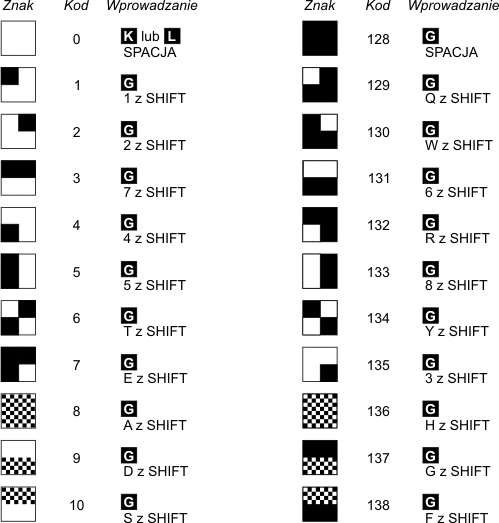
Teraz spójrz ponownie na zestaw znaków. Hasła grupują się w dwa łatwo rozróżnialne bloki: w małą grupę trzech (RND, INKEY$ oraz PI) po Z oraz w większą grupę (rozpoczynającą się od obrazu cudzysłowu za Z , a dalej od AT aż do COPY).
Reszta znaków wydaje się być pytajnikiem ?. Tak tylko są one wyświetlane -
rzeczywisty pytajnik znajduje się pomiędzy : a (. Fałszywe pytajniki są znakami
sterującymi, takimi jak
![]() , EDIT i NEWLINE,
a reszta tych znaków nie posiada wcale żadnego znaczenia dla ZX81.
, EDIT i NEWLINE,
a reszta tych znaków nie posiada wcale żadnego znaczenia dla ZX81.
Funkcje: CODE, CHR$

 |
Zespół Przedmiotowy Chemii-Fizyki-Informatyki w I Liceum Ogólnokształcącym im. Kazimierza Brodzińskiego w Tarnowie ul. Piłsudskiego 4 ©2024 mgr Jerzy Wałaszek |
Materiały tylko do użytku dydaktycznego. Ich kopiowanie i powielanie jest dozwolone
pod warunkiem podania źródła oraz niepobierania za to pieniędzy.
Pytania proszę przesyłać na adres email:
Serwis wykorzystuje pliki cookies. Jeśli nie chcesz ich otrzymywać, zablokuj je w swojej przeglądarce.
Informacje dodatkowe.